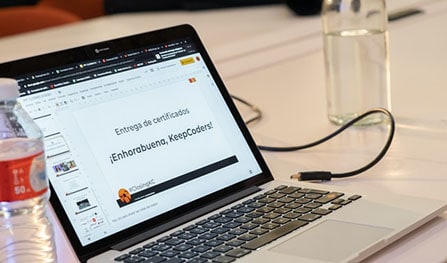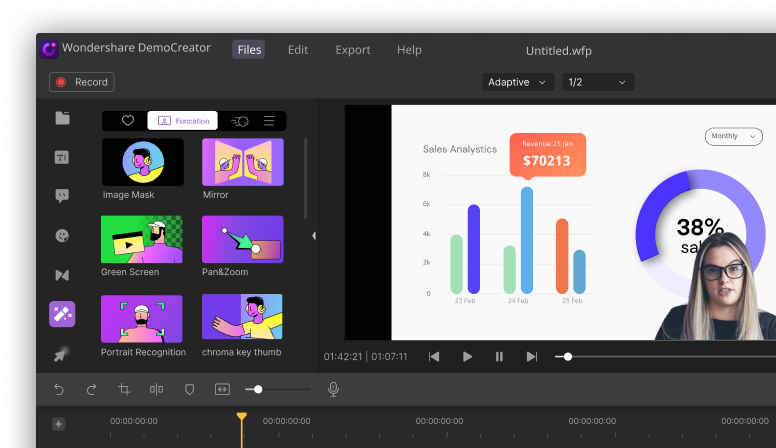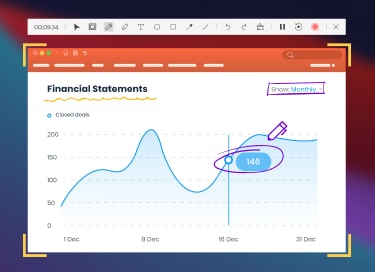

Melhor gravador de apresentação
Alguns fatos sobre a apresentação do PowerPoint

são criados todos os dias
em PowerPoint todos os dias.
são mais importantes
apresentação eficaz vem da linguagem corporal do apresentador,
38% da voz,
mas apenas 7% do conteúdo do PPT.
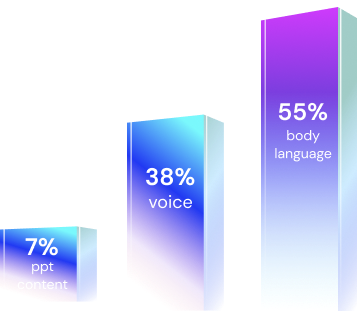
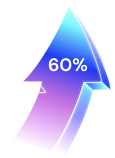
pelo menos uma vez
apresentação em vídeo pelo menos uma vez e,
após o início do COVID-19, o número ainda está aumentando.
na apresentação de vídeos
uma ótima história em vídeo é principalmente o que mantém seu foco. Independentemente da idade, mais de 4 em cada 5
profissionais de negócios afirmam que, comparando com um único arquivo,
ficam mais focados ao assistir a um vídeo de apresentação.

Quando você precisa gravar uma apresentação em PowerPoint
Para ajudar as pessoas a absorver e se conectar com os conceitos e ideias que desejam apresentar, os apresentadores costumam escolher os slides do PowerPoint,
amplamente utilizados, para compartilhar seus conteúdos, desde salas de aula até escritórios. Veja as seguintes situações comuns para gravar um PowerPoint:
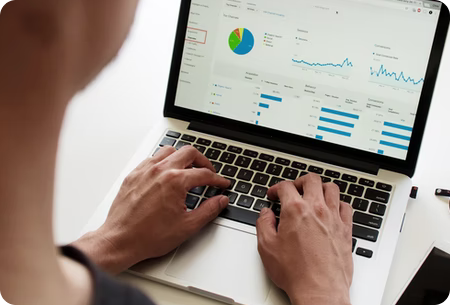
Negócios e vendas
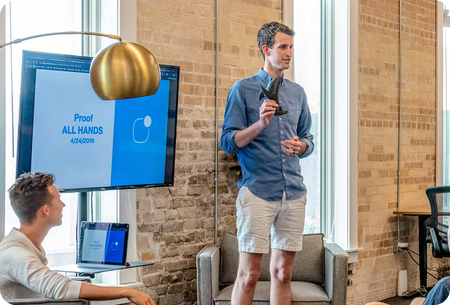
Treinamento
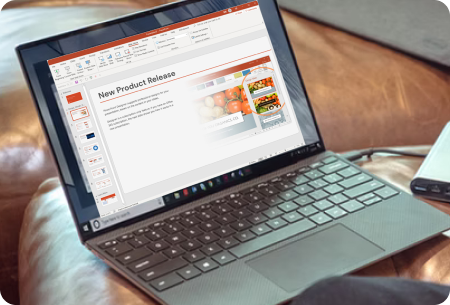
demo do produto

relatório da equipe

curso para educação

tarefas dos alunos
Solução gratuita para gravar apresentação
Se você já tentou gravar uma apresentação, gravar a narração da apresentação do PowerPoint no próprio PowerPoint é
provavelmente o método que você escolheu usar.
selecione "Gravar apresentação de slides".
deseja gravar.
botão Parar e salve o vídeo gravado
em seu computador.

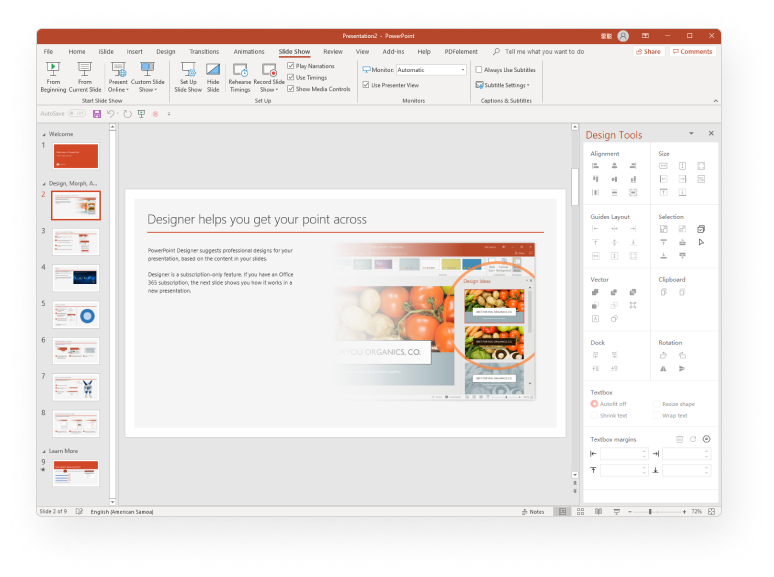
Como criar um vídeo de apresentação mais atraente
Embora algumas pessoas estejam satisfeitas com a solução gratuita, aqueles que desejam fazer vídeos de apresentação atraentes
podem precisar de muito mais do que isso. Portanto, é necessário usar um gravador de
apresentação profissional.
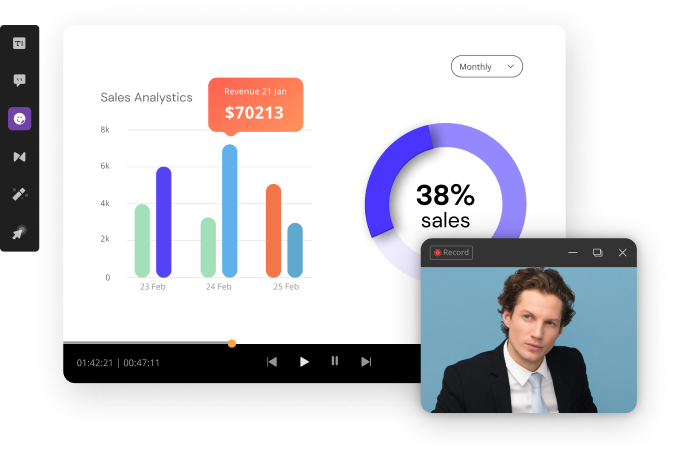
o Wondershare DemoCreator faz isso em passos fáceis. Veja alguns recursos principais desta ferramenta aqui:
 |
Grava a tela da apresentação, webcam e áudio simultaneamente |
 |
Oferece ferramentas para fazer desenhos de tela em tempo real e recursos para destaque |
 |
Suporta gravação de áudio do sistema e voz do microfone |
 |
Fornece estilos de webcam personalizáveis para melhorar o envolvimento do vídeo modelos de vídeo |
 |
Oferece ferramentas versáteis de edição de vídeo e milhares de modelos de vídeo |
 |
Permite que os usuários compartilhem vídeos no canal do YouTube facilmente |
Como usar o DemoCreator para gravar um vídeo de apresentação
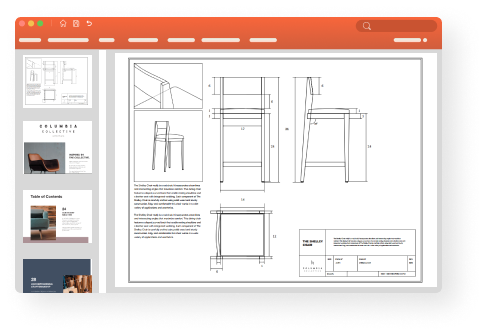
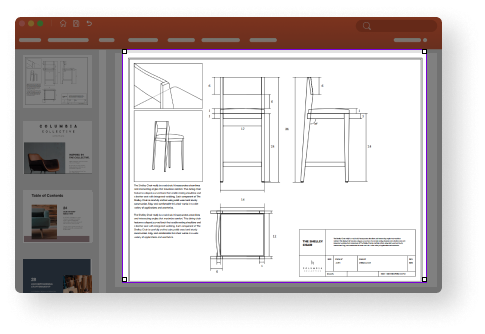
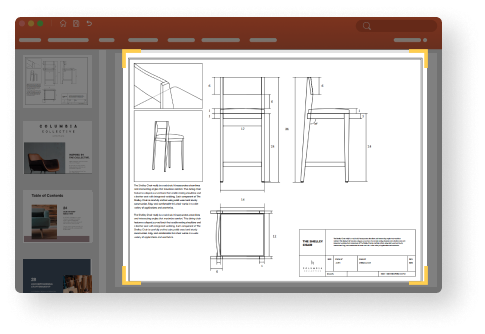
tela, áudio e câmera.
de gravação.
adicionar títulos e aberturas e salvá-lo em seu computador quando terminar as edições.

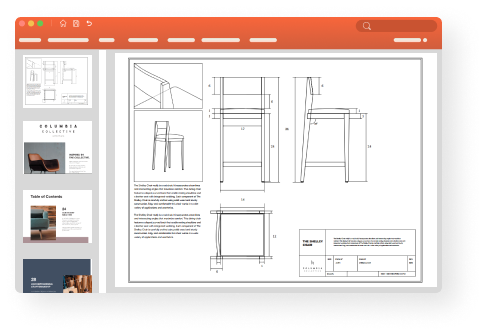
tela, áudio e câmera.
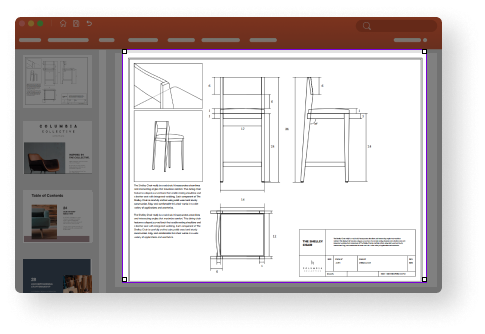
de gravação.
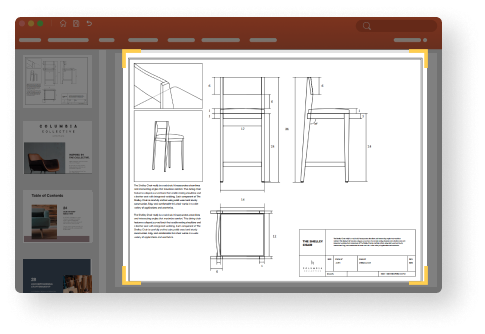
adicionar títulos e aberturas e salvá-lo em seu computador quando terminar as edições.